这篇文章将为大家详细讲解有关如何在Pycharm中安装Pandas库,文章内容质量较高,因此小编分享给大家做个参考,希望大家阅读完这篇文章后对相关知识有一定的了解。
1.Python安装
从Python官网( https://www.python.org )下载windows版本的Python,目前最新的版本是Python3.7。安装文件下载好之后,就像一般的软件一样,一直点击“下一步”就好了。
Pycharm是一个IDE(集成开发环境),就是一个用来编写Python程序的软件,它可以方便的用来管理Python工程,可以让我们更加方便的编写Python程序,而安装pandas用它也是最方便的途径。Pycharm有收费版(Full-fledged Professional)和免费版(Free Community),目前用免费版本就已经可以满足日常需求。
下载好之后一路点击next就能安装好。
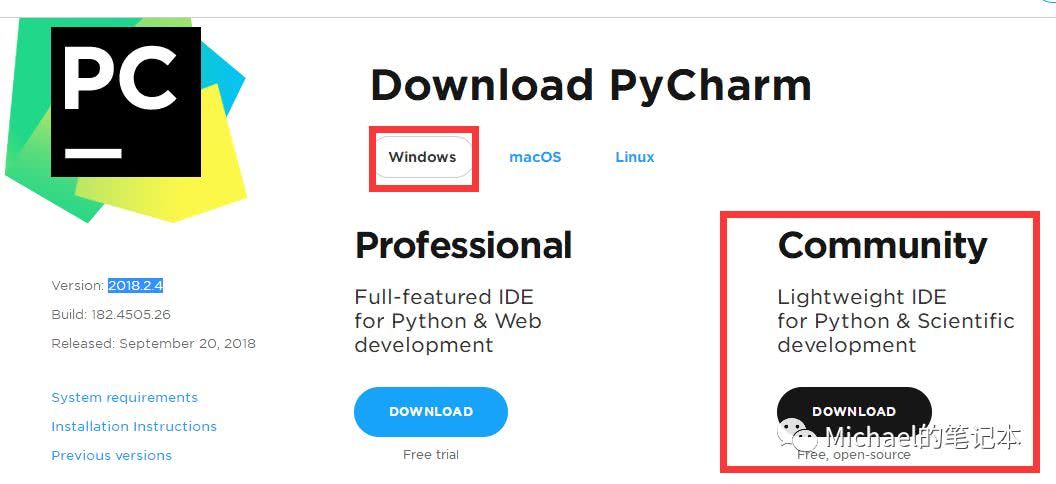
安装好Python和Pycharm之后,打开pycharm,点击创建一个新project:
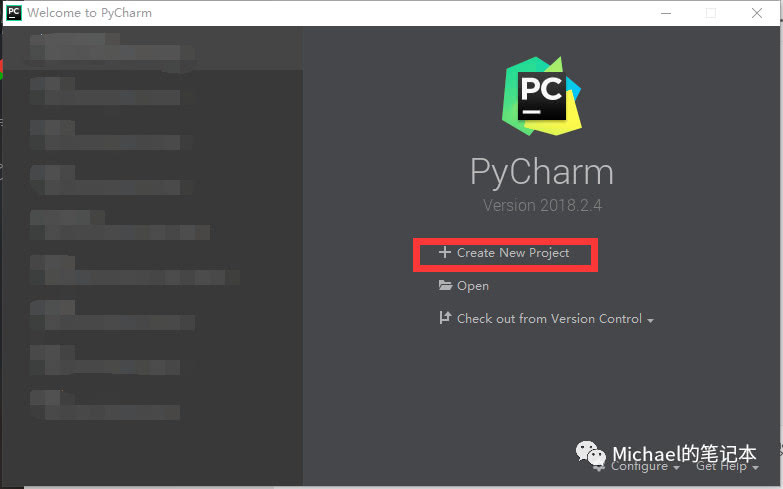
然后给project取名字:
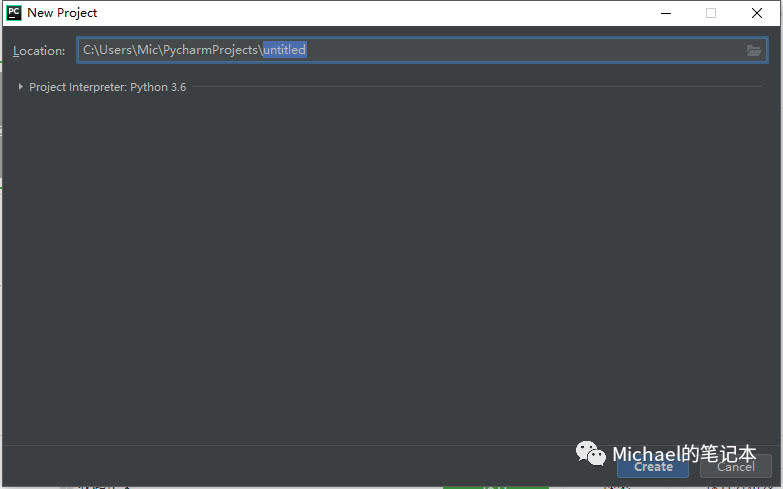
这里需要在框中填写一个路径地址,每当我们新建一个Python项目,一般是创建个新的空文件夹,把和这个项目相关的程序、数据等内容都放在这个文件夹中。框中的路径就是指向这个文件夹。我这里这个文件夹取名test,填写好之后点击“create”,出现下面这个画面:
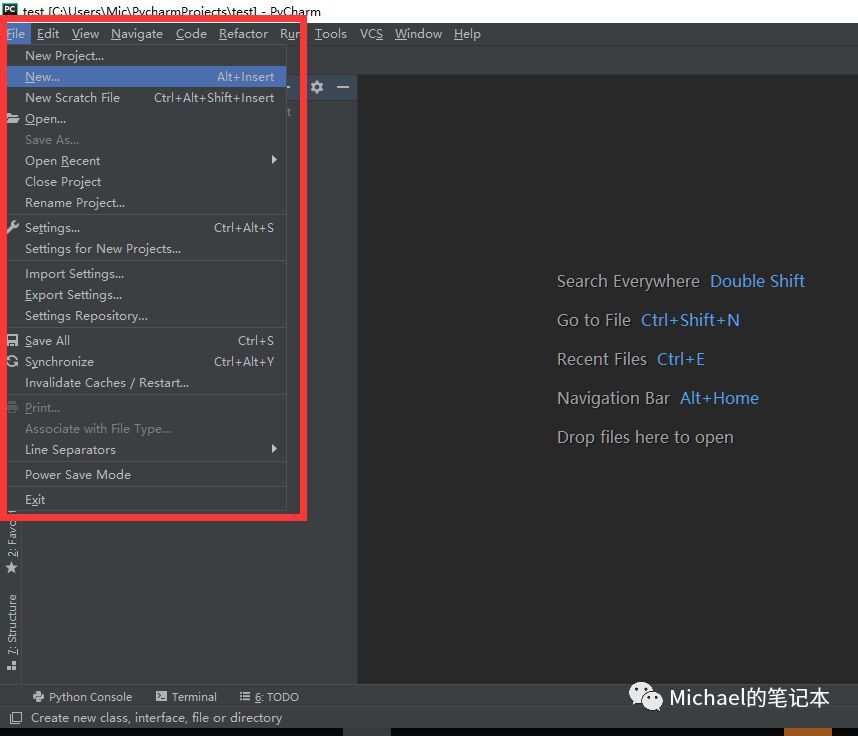
顺序点击File→New→Python File,填写文件名,创建了一个Python程序文件,双击打开:
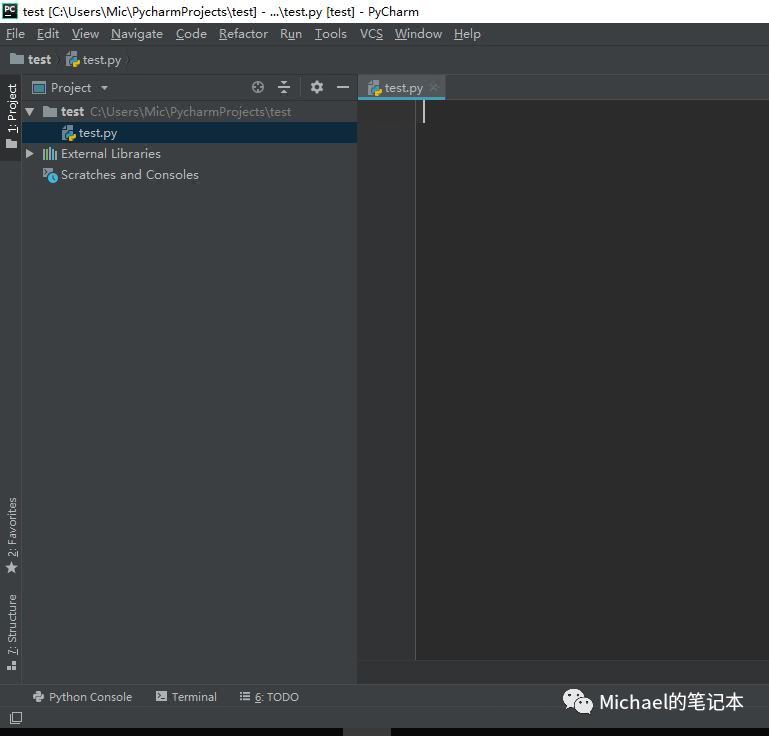
一般开始一门语言,都从输出Hello World!开始,这里我们输入一行简单的代码 print( 'Hello World!'),之后右键,选择Run‘test',就可以运行程序,并且查看输出了,结果如下图:
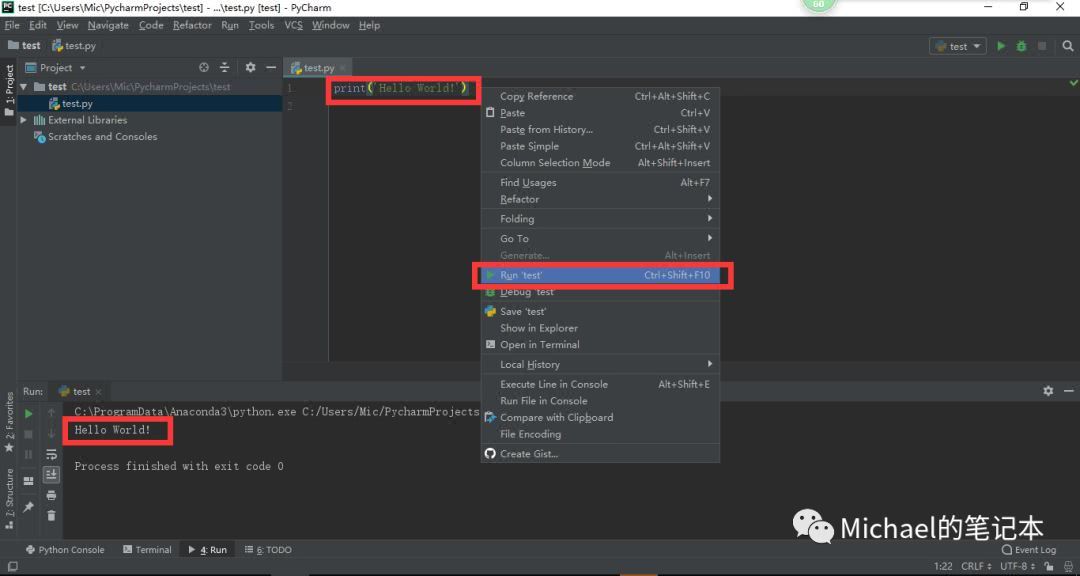
这就是一个简单的Python程序。
pandas是Python下面的一个库,在Pycharm里非常方便安装,下面就介绍如何使用Pycharm安装pandas:
顺序点击File→Settings,然后点击Project:test→Project Interpreter,出现下面这个界面,如果下边没有pandas,就选择右边的+号:
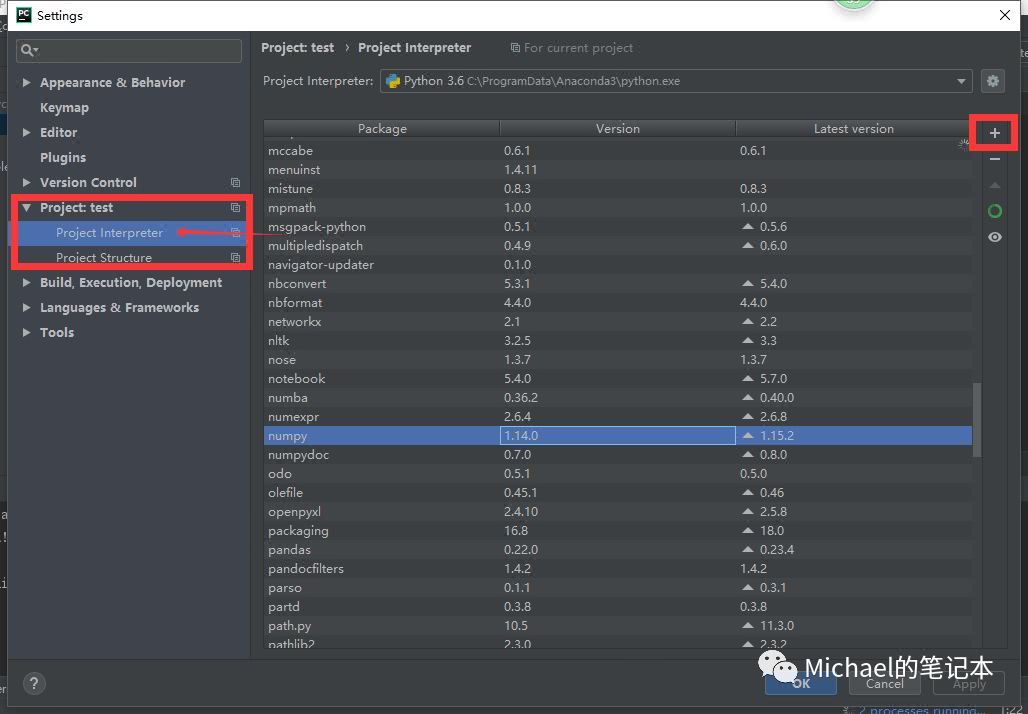
弹出以下页面:
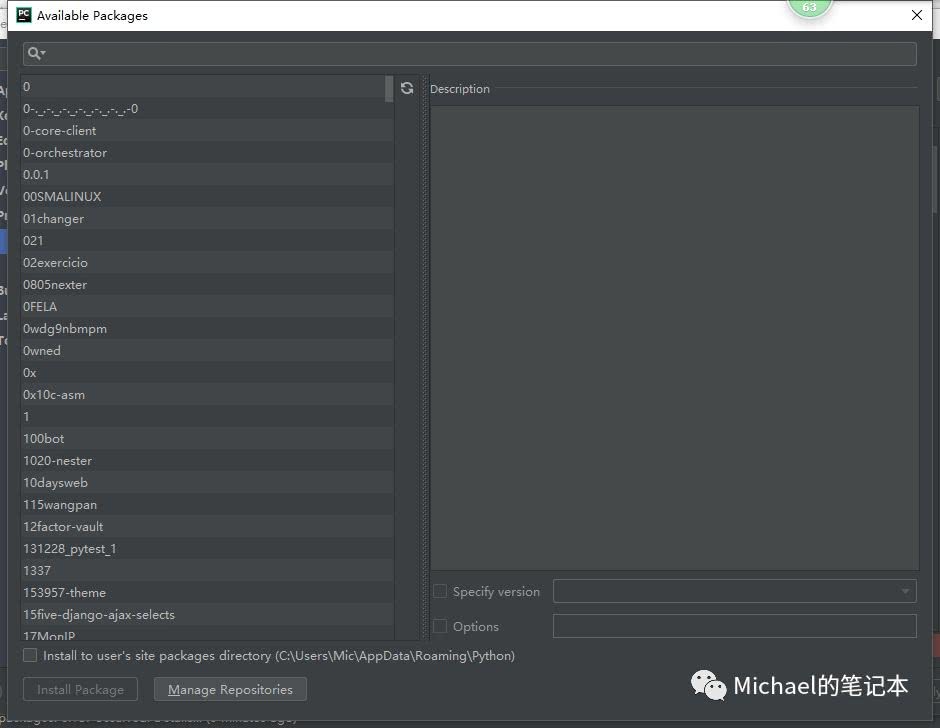
在搜索框中搜索pandas,点击Install Package,等待安装完成即可,如下图:
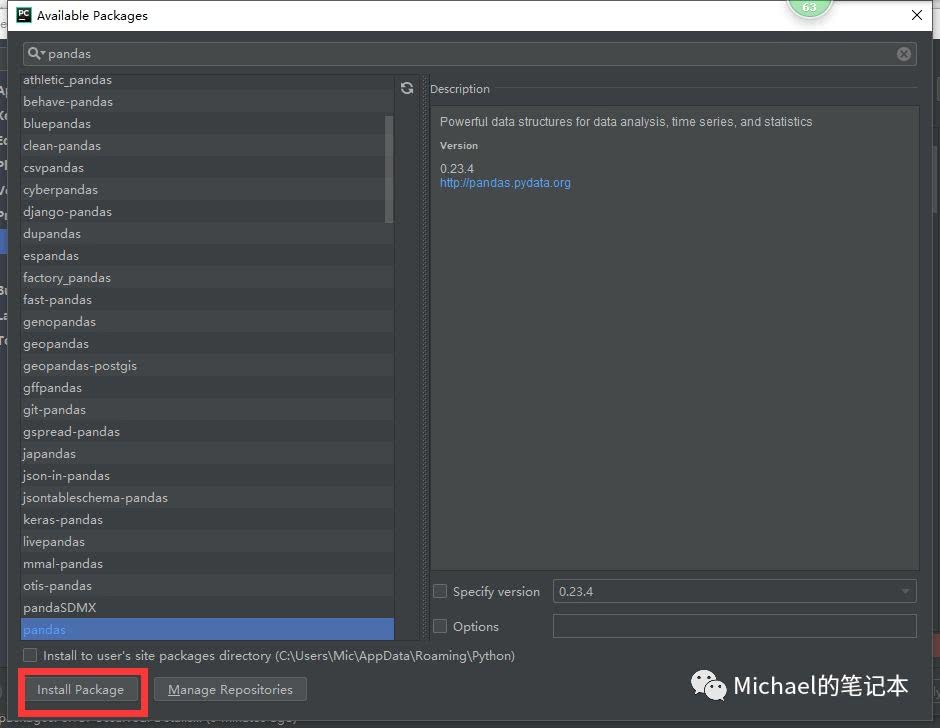
之后可以按照同样的流程安装其他一些pandas协同的package,比如:numpy,dateutil等。
安装好之后运行下面这个程序,如果没有报错,就说明完全安装好pandas了。如果报错,一般是因为缺少一些必要的package,按照上述方法继续安装就可以了。
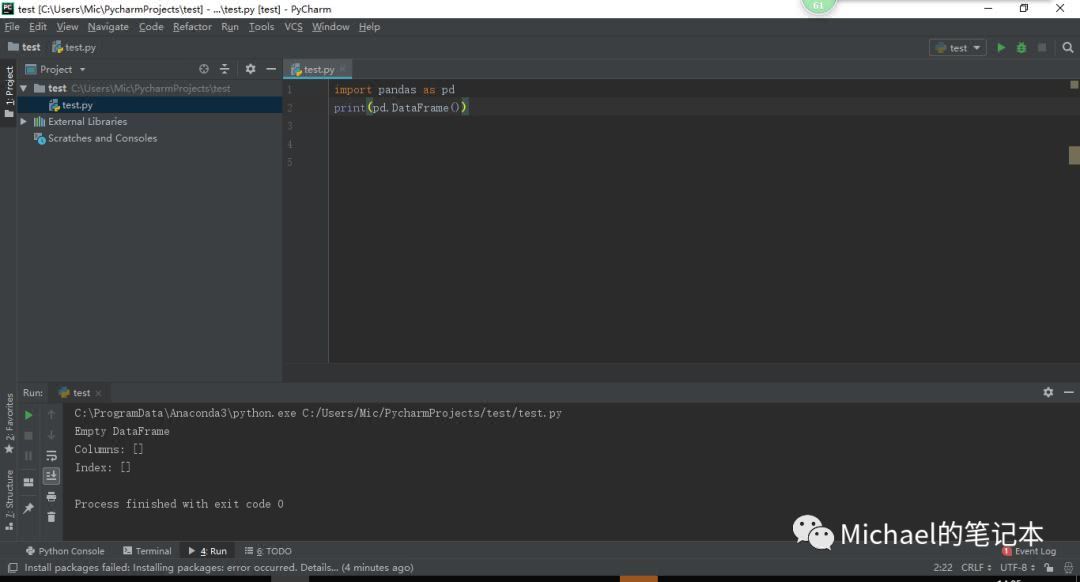
直接Anaconda的官网页面找到下载界面如下:
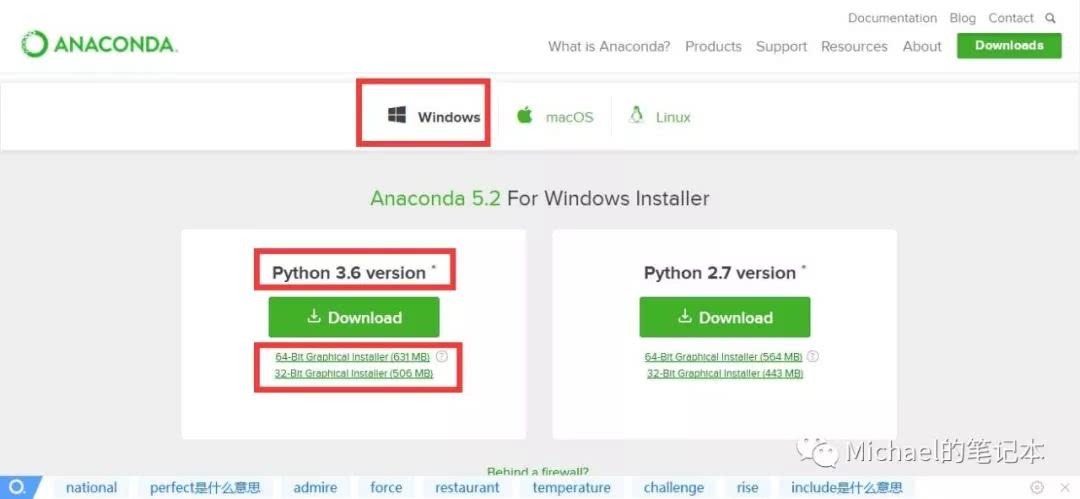
根据自身电脑情况选择对应的版本下载,完成后基本上按提示一步一步来就是了,中间有一步如下图:
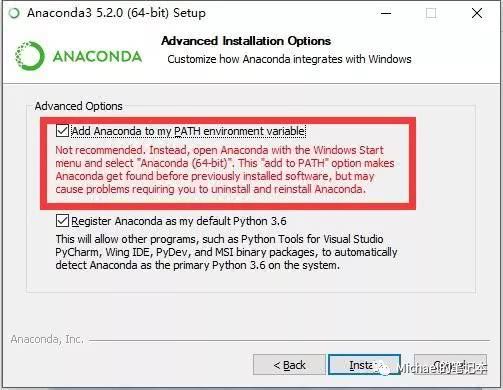
这里我是全部勾选的,接下来的都全部按提示一直“下一步”就好了。
在最后安装完成之后,我们在PyCharm里设置一下解释器(Interpreter)就选择Anaconda目录下的Python程序就可以了,这样,你就可以看到很多常用的package其实就已经打包安装好了。
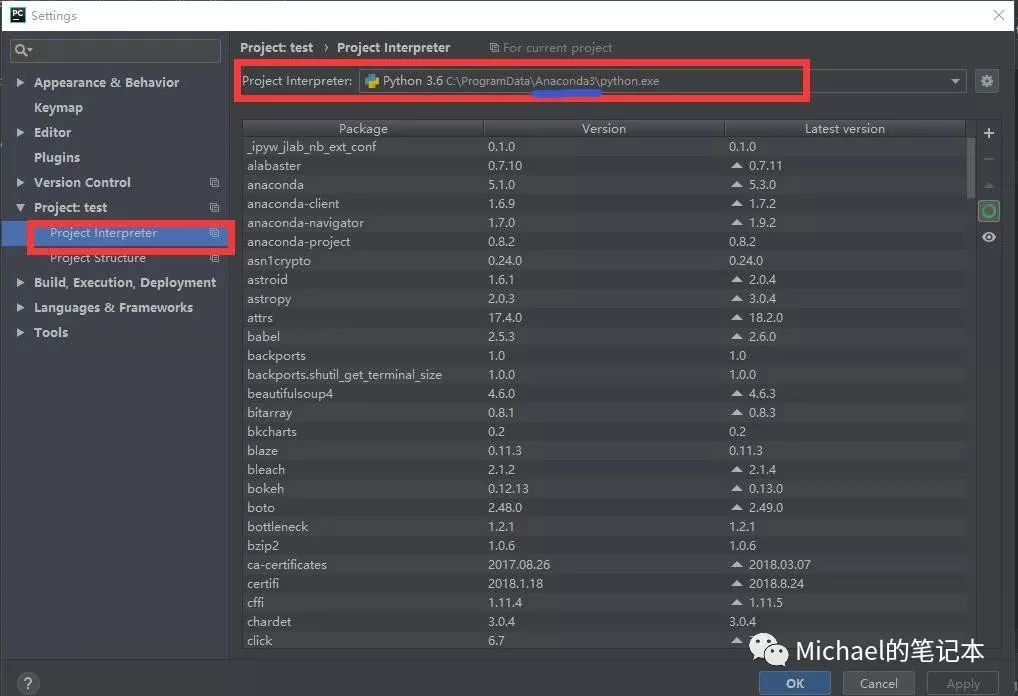
关于如何在Pycharm中安装Pandas库就分享到这里了,希望以上内容可以对大家有一定的帮助,可以学到更多知识。如果觉得文章不错,可以把它分享出去让更多的人看到。
亿速云「云服务器」,即开即用、新一代英特尔至强铂金CPU、三副本存储NVMe SSD云盘,价格低至29元/月。点击查看>>
免责声明:本站发布的内容(图片、视频和文字)以原创、转载和分享为主,文章观点不代表本网站立场,如果涉及侵权请联系站长邮箱:is@yisu.com进行举报,并提供相关证据,一经查实,将立刻删除涉嫌侵权内容。